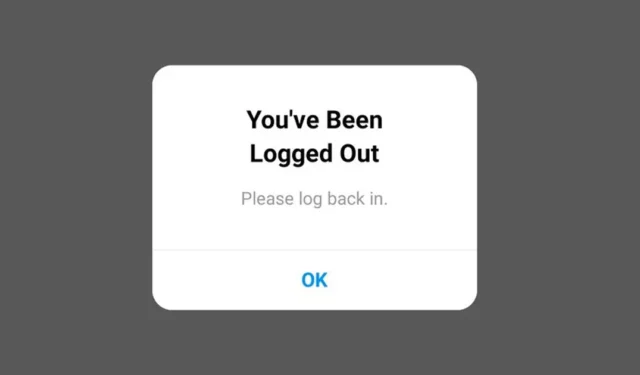
O Instagram foi inicialmente apresentado ao público como um aplicativo específico para dispositivos móveis; mais tarde, ele ganhou sua interface web que roda em um navegador web. O aplicativo móvel do Instagram praticamente não contém bugs, mas os usuários podem enfrentar alguns problemas ao usá-lo.
Muitos usuários têm enfrentado problemas ao usar o aplicativo móvel Instagram. Segundo os usuários, o aplicativo Instagram fica desconectando do nada. Então, se você é usuário de smartphone e o Instagram continua desconectando você, aqui está o que você pode fazer para resolver o problema.
1. Reinicie seu smartphone
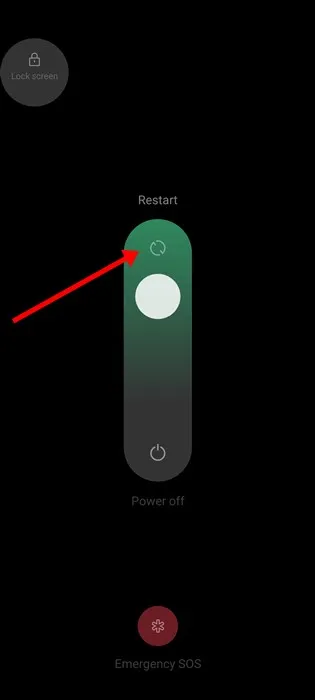
Reiniciar telefones Android regularmente é uma boa prática; todos deveriam fazer disso um hábito. Como qualquer outro dispositivo eletrônico, nossos smartphones também precisam de um pouco de tempo para esfriar.
Embora reiniciar não seja suficiente para diminuir a temperatura dos componentes de hardware, ainda é muito útil. Talvez o seu telefone não esteja funcionando como deveria devido a temperaturas mais altas ou bugs/falhas.
Você pode eliminar facilmente todos esses problemas reiniciando seu smartphone Android. Para fazer isso, mantenha pressionado o botão Liga / Desliga do telefone e selecione Reiniciar .
2. Forçar a parada do aplicativo Instagram
Se você optar por não reiniciar seu telefone Android, é melhor forçar o encerramento do aplicativo Instagram. Forçar a parada do aplicativo Instagram liberará todos os processos relacionados ao aplicativo da RAM, possivelmente corrigindo o problema.
É muito fácil forçar o fechamento do aplicativo Instagram no Android. Basta seguir algumas das etapas simples que compartilhamos abaixo.
1. Pressione e segure o ícone do aplicativo Instagram e selecione Informações do aplicativo .
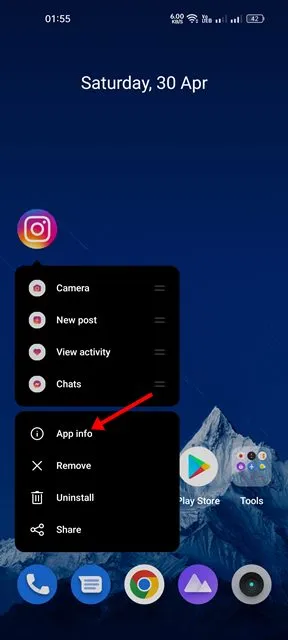
2. Na tela Informações do aplicativo do Instagram, toque no botão Forçar parada .
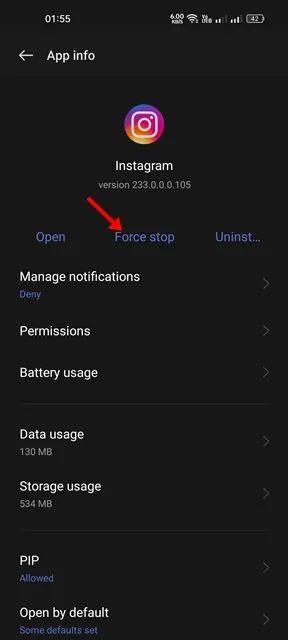
3. Mude sua Internet
Muitos usuários do Instagram no Reddit alegaram consertar os logouts do Instagram automaticamente trocando a Internet. Se você tiver a opção de se conectar a dados móveis e Wi-Fi, poderá alternar entre eles.
Se você estiver conectado ao WiFi, tente mudar para dados móveis. Da mesma forma, se você estiver conectado a dados móveis, mude para uma conexão WiFi. Você precisa verificar se a mudança ajudou a corrigir o problema de logout aleatório do Instagram.
4. Desative o aplicativo VPN/Proxy
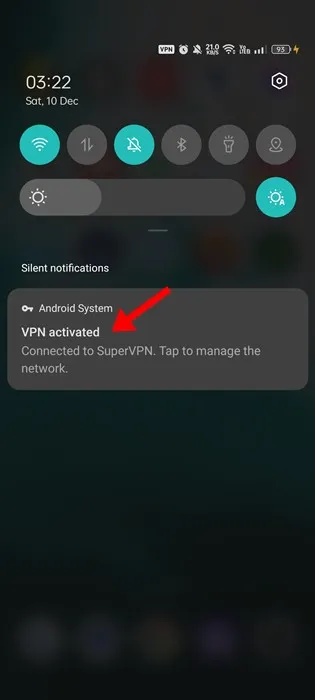
O Instagram não permite que serviços VPN/Proxy acessem a plataforma. Mesmo que você possa usar esses serviços/aplicativos sem se preocupar com o banimento da conta, você ainda enfrentará problemas de conectividade.
Os aplicativos VPN direcionam seu tráfego para servidores diferentes, causando problemas de vazamento de conexão. Devido a vazamentos de conexão, a conexão com os servidores do Instagram falha, causando diversos erros.
Portanto, se o Instagram ainda desconectar você, é melhor desligar os aplicativos VPN/Proxy aos quais você está conectado.
5. Verifique o status do servidor do Instagram
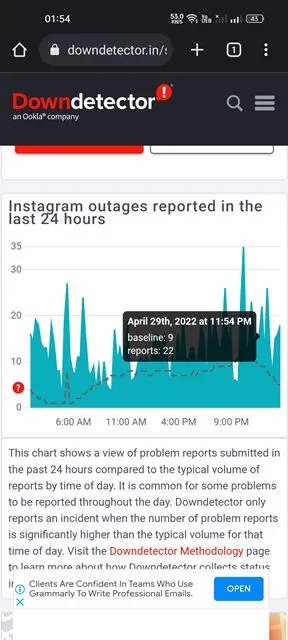
Problemas de servidor são algo que você não pode evitar. Como qualquer outro serviço da web, os servidores do Instagram costumam ficar inativos para trabalhos de manutenção.
Quando os servidores estiverem fora do ar em todo o mundo, a maioria dos recursos do aplicativo Instagram não funcionarão. Você pode até ter problemas para fazer login na sua conta ou o aplicativo irá desconectá-lo constantemente.
A melhor maneira de verificar se os servidores do Instagram estão inativos é visitar esta página de status do servidor do Instagram no downdetector. Se o site estiver inativo globalmente, você deverá aguardar até que os servidores sejam restaurados.
6. Remova aplicativos de terceiros do Instagram
Aplicativos de terceiros podem se conectar à sua conta do Instagram para fornecer recursos específicos. Às vezes, aplicativos de terceiros podem ser o motivo pelo qual o Instagram continua desconectando-se aleatoriamente.
Portanto, neste método, você precisa remover aplicativos de terceiros que você acha que não deveriam estar conectados à sua conta do Instagram. Aqui está o que você precisa fazer.
1. Abra sua conta do Instagram no navegador do seu desktop.
2. No canto inferior esquerdo, clique no botão Mais .
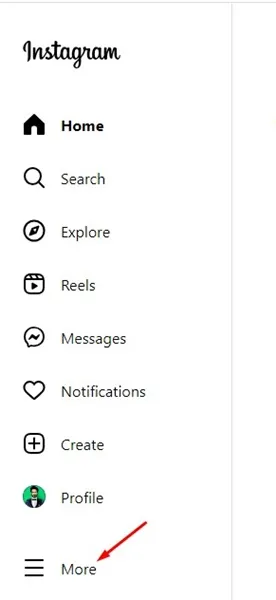
3. No menu que aparece, selecione Configurações .
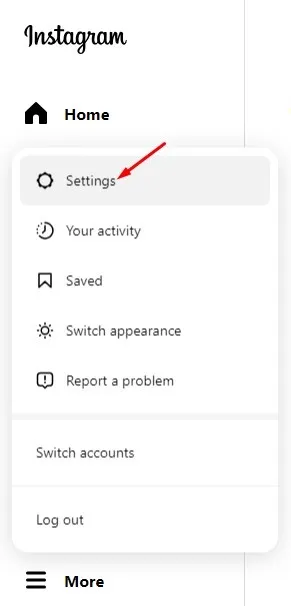
4. No lado direito, selecione Aplicativos e sites .
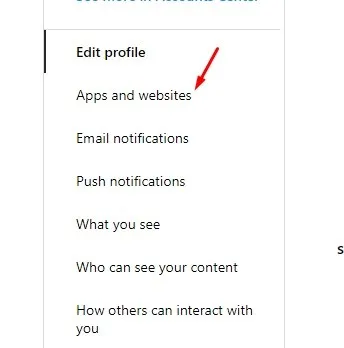
5. Agora, em Aplicativos ativos , remova aqueles que você não deseja.

7. Altere sua senha do Instagram
O Instagram permite que você conecte diferentes dispositivos à sua conta. Se você fez login no telefone ou computador de outra pessoa e esqueceu de sair, é provável que sua conta ainda esteja conectada ao dispositivo dela.
Quando a pessoa tentar acessar determinados recursos ou fazer login com sua conta no dispositivo dela, você será desconectado do Instagram imediatamente.
Isso é feito para impedir o acesso não autorizado à sua conta. Portanto, é melhor alterar a senha do Instagram.
8. Use apenas uma conta com o aplicativo Instagram
O aplicativo móvel Instagram permite que você use várias contas do Instagram. Se você usa o aplicativo Instagram com várias contas, poderá encontrar alguns problemas.
O problema aparece quando você troca de conta e o aplicativo reconhece isso como um login não autorizado. Nesse caso, o aplicativo Instagram desconecta você sem qualquer aviso prévio.
Portanto, é melhor fazer login com sua conta principal no aplicativo Instagram e desconectar todas as outras. Esta não é uma solução certa para o problema, mas muitos usuários do Reddit consideram-na útil.
9. Atualize o aplicativo Instagram
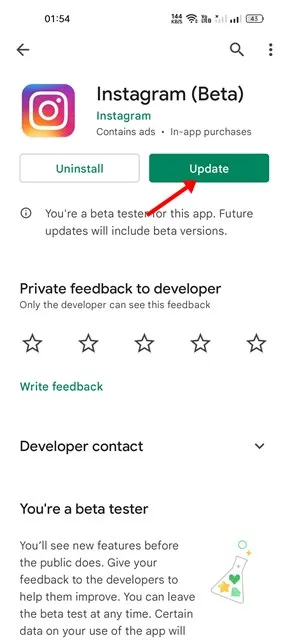
Talvez a versão do aplicativo Instagram que você está usando tenha um bug que está desconectando você automaticamente. A melhor maneira de evitar esses bugs é instalar todas as atualizações pendentes.
As atualizações do aplicativo Instagram são muito importantes porque contêm patches de segurança e correções de bugs importantes. Então, se você não atualiza seu aplicativo Instagram há algum tempo, abra a Google Play Store e procure o aplicativo Instagram.
Abra a página oficial de listagem do aplicativo Instagram e toque no botão Atualizar . Isso deve atualizar o aplicativo Instagram no seu dispositivo Android.
10. Limpe o cache do aplicativo Instagram
Se nada funcionou a seu favor, limpar o cache e os dados do aplicativo Instagram é outra coisa a tentar. Veja como você pode remover o cache do aplicativo Instagram no Android.
1. Pressione e segure o ícone do aplicativo Instagram e selecione Informações do aplicativo .
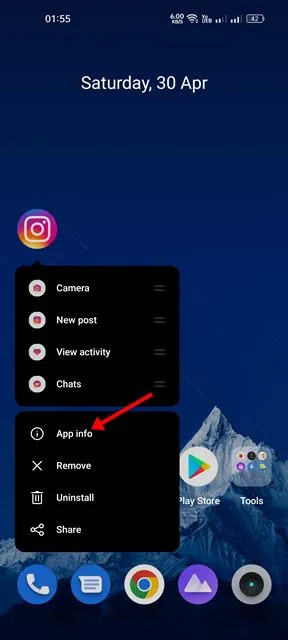
2. Na tela Informações do aplicativo, toque em Uso de armazenamento .
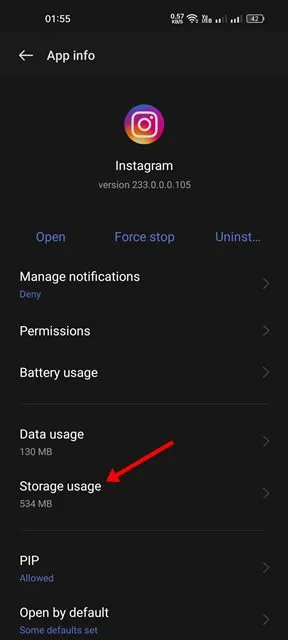
3. Em Uso de armazenamento, toque em Limpar cache e limpar dados .
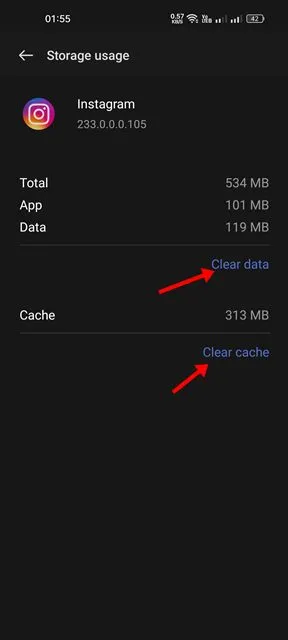
11. Reinstale o aplicativo Instagram
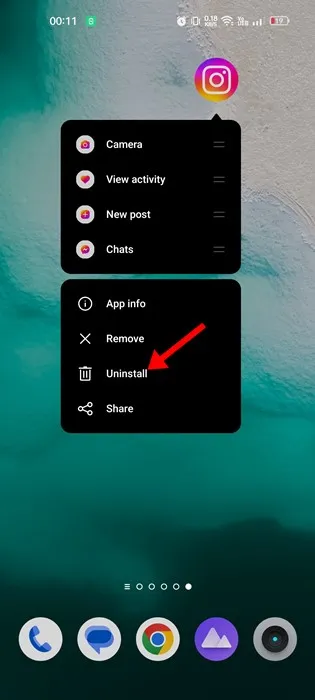
Se você chegou até aqui e o problema ainda não foi resolvido, você está com azar. Às vezes, esse problema está relacionado aos arquivos de instalação do aplicativo, que só podem ser corrigidos com uma reinstalação limpa.
É muito fácil reinstalar o aplicativo Instagram no Android, desde que você esteja disposto a perder seus dados de login. Para reinstalar o aplicativo Instagram, mantenha pressionado o ícone do aplicativo Instagram e selecione Desinstalar.
Depois de desinstalado, abra a Google Play Store e instale o aplicativo Instagram novamente. Agora abra o aplicativo e faça login com as credenciais da sua conta do Instagram. O aplicativo deve funcionar bem agora.
12. Entre em contato com o suporte do Instagram
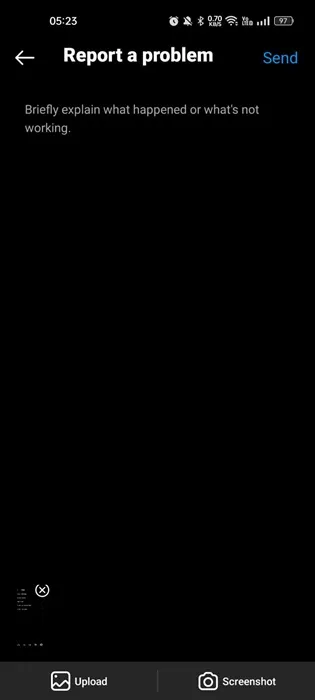
Para quem não sabe, o Instagram possui uma excelente equipe de suporte pronta para solucionar problemas de contas de usuários.
Você também tem várias maneiras de relatar um problema ao Instagram – compartilhar por telefone ou por meio de Configurações. Basta abrir o aplicativo Instagram e abrir a tela do seu perfil.
Na tela Perfil, agite seu telefone para abrir o menu Relatórios. No menu Relatórios, toque em Relatar um problema e explique o problema que você está enfrentando à equipe de suporte.
A equipe de suporte investigará e resolverá seu problema. Para obter mais detalhes sobre como relatar um problema técnico no Instagram, confira esta página da web .
perguntas frequentes
Então, essas são algumas das melhores maneiras de corrigir o logout constante do Instagram no Android. Deixe-nos saber qual método funcionou para você corrigir esse problema irritante do Instagram.




Deixe um comentário